Durante a configuração, o Windows 10 pergunta qual tipo de rede você deseja definir para a conexão de rede atual. Depois de defini-lo como privado, o Windows 10 mostra automaticamente o ícone do Grupo Doméstico no painel de navegação do Explorador de Arquivos. Se você não usa o recurso Grupo Doméstico e não deseja ver seu ícone, veja como desativá-lo e remover o Grupo Doméstico do Explorador de Arquivos do Windows 10.
![]()
A maneira mais fácil de se livrar do ícone do Grupo Doméstico no Explorador de Arquivos do Windows 10 é desabilitar esse recurso. Tudo o que você precisa fazer é interromper e desativar o serviço do provedor de grupo doméstico. Faça o seguinte:
como exibir jogos no Steam
- Pressione as teclas de atalho Win + R para exibir a caixa de diálogo Executar. Dica: veja o lista completa de todos os atalhos de teclado do Windows com teclas Win . Digite o seguinte na caixa Executar:
services.msc
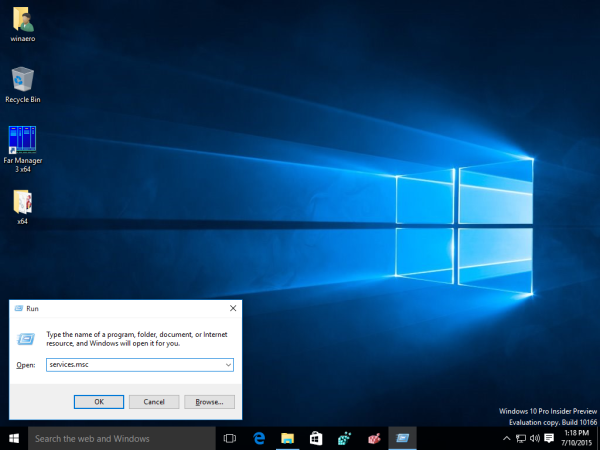
- Em Serviços, desative o serviço Provedor de Grupo Doméstico, conforme mostrado abaixo:
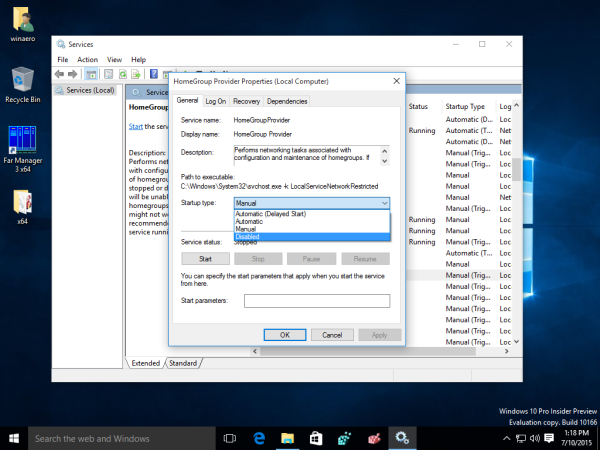
- Agora, abra novamente o aplicativo File Explorer. O ícone do Grupo Doméstico desaparecerá:
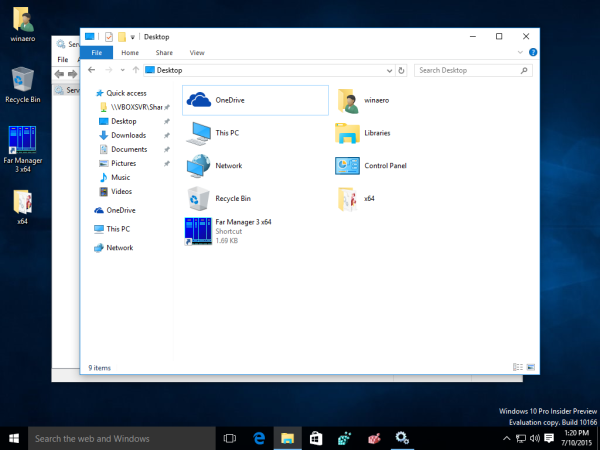
No entanto, se você quiser continuar usando o recurso Grupo doméstico, mas se livrar apenas do ícone do painel de navegação, aqui está como você pode remova o ícone do Grupo Doméstico do painel de navegação no Windows 10 .
- Abrir Editor de registro .
- Vá para a seguinte chave do Registro:
HKEY_CLASSES_ROOT CLSID {B4FB3F98-C1EA-428d-A78A-D1F5659CBA93} ShellFolderDica: Veja como pular para a chave de registro desejada com um clique .
Você precisa obter a propriedade desta chave conforme descrito AQUI ou usando o RegOwnershipEx app (recomendado). - Defina o parâmetro DWORD Atributos a b094010c.
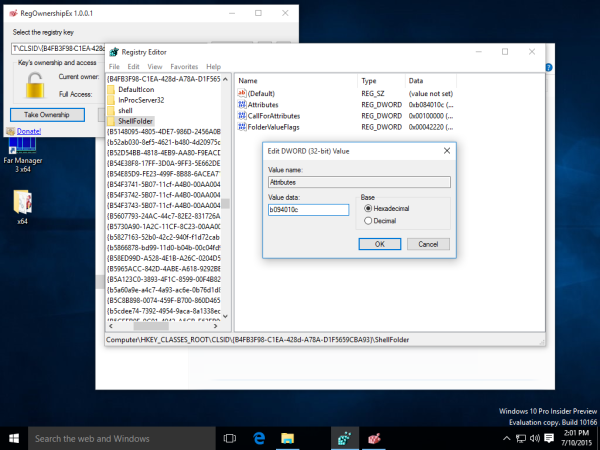
- Se você está executando um Sistema operacional de 64 bits , repita as etapas acima para a seguinte chave do Registro:
HKEY_CLASSES_ROOT Wow6432Node CLSID {B4FB3F98-C1EA-428d-A78A-D1F5659CBA93} ShellFolder - Reinicie o Windows 10 .
- Abra o aplicativo File Explorer. O ícone desaparecerá, mas o Grupo Doméstico continuará a funcionar. Você ainda pode acessá-lo digitando na caixa de diálogo Executar:
shell ::: {B4FB3F98-C1EA-428d-A78A-D1F5659CBA93}
![]() É isso aí.
É isso aí.
Propaganda
quantas horas eu tenho em quinze









